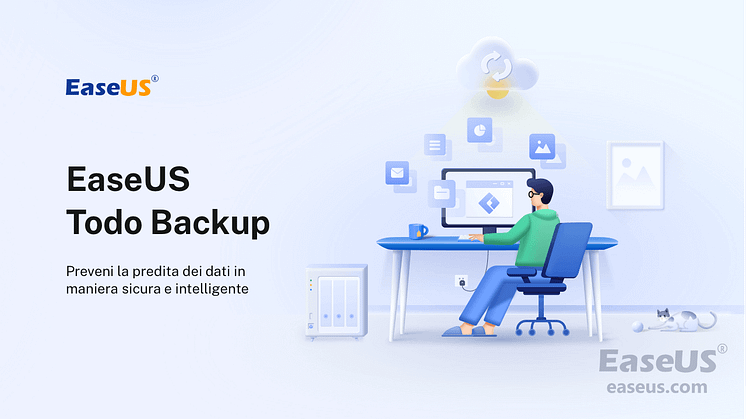Comunicato stampa -
Come impostare SSD come disco di avvio [Aggiornato 2023]
Di solito, le persone preferiscono utilizzare SSD come unità di avvio pur disponendo di un HDD con una capacità maggiore per archiviare dati personali, file e applicazioni. Per fare ciò, è necessario migrare il sistema Windows da HDD a SSD e quindi impostare SSD come unità di avvio.
Leggi attentamente e segui per rendere efficacemente avviabile il tuo SSD su Windows 11/10/8/7, ecc. senza alcun problema.
Parte 1. Preparare l'SSD
La prima cosa per iniziare è preparare il tuo SSD. Che si tratti di un disco nuovo o vecchio, ci sono alcuni lavori da fare che devono essere eseguiti in anticipo.
Strumenti: ①. Un disco SSD (con capacità uguale allo spazio utilizzato sull'unità di sistema); ②. cavi di collegamento SSD; ③. Un cacciavite;
Iniziamo a preparare il tuo SSD:
1. Installare SSD sul PC
Utilizza il cacciavite per rimuovere il case del computer > Collega correttamente l'SSD al PC tramite i cavi di collegamento.
2. Abilitare SSD nel BIOS
Riavvia il PC > Premi F2/F8/F11/DEL per accedere al BIOS > Accedi alla configurazione > Attiva SSD o abilitalo > Salva le modifiche ed esci.
Successivamente, puoi riavviare il PC e dovresti essere in grado di vedere il disco in Gestione disco. Ora puoi continuare con i tutorial nella Parte 2.
Parte 2. Migrare il sistema operativo Windows 11/10 su SSD
Se hai bisogno di una nuova installazione di Windows, segui questo link per una guida dettagliata: Installa Windows 10 su SSD . Se preferisci cambiare il tuo attuale sistema operativo Windows su SSD, segui i passaggi del tutorial di seguito.
Strumenti: software di clonazione del sistema o migrazione del sistema - EaseUS Partition Master
Per migrare il sistema operativo su un nuovo SSD, puoi farlo con un clone manuale o utilizzando un gestore di partizioni magiche per assistenza. Per spostare correttamente il sistema operativo su SSD, ti consigliamo vivamente di provare EaseUS Partition Master.

Parte 3. Come impostare SSD come unità di avvio in Windows 10
Sia che tu abbia installato manualmente il sistema Windows 11/10 su SSD o abbia migrato automaticamente il sistema su SSD con software di terze parti, devi impostare l'SSD installato come unità di avvio in modo da avviare il PC dall'SSD.
Premi il tasto di sotto per conoscere i passaggi per rendere SSD l'unità di avvio su Windows 11/10:

Related links
- Come impostare SSD come disco di avvio [Aggiornato 2023]
- Come Scansionare e Riparare l'Unità Windows 10/8/7
- Come Convertire Disco Dinamico in Base in Modo Sicuro
- Come Formattare l'Unità Flash USB in FAT32
- Come formattare in FAT32 su Windows 11
- Come Partizionare Chiavetta USB Utilizzando un Software di Partizionare
Argomenti
Tags
Fondata nel 2004, EaseUS è un'azienda software leader a livello internazionale nei settori del recupero dati, del backup dati e della gestione disco, con lo scopo di sviluppare ed esplorare un'esperienza digitale sicura per tutti. Ci stiamo impegnando per innovare e creare una potente ed efficace piattaforma di sicurezza dei dati nel mondo.